GoogleマイマップにKMLファイルをインポートできる機能がようやく正常に動作するよう修正された。

いままでもメニューだけは存在していた
以前からGoogle マイマップ上に KML/KMZ ファイルをインポートする機能は用意されていました。しかしローカル(手元の端末)に存在するファイルをインポートすると「エラー」が発生してアップロード出来ず、一度FTPやらで手持ちのサーバにファイルを置いてからマイマップにインポートする裏技?を使って対応していました。
今回の修正によりローカルから直接マイマップにインポートできるようになった事で他にサーバを用意する必要がなくなり、一段と公開への敷居が低くなりました。
マイマップ EXPOを開催中
Googleアカウントがあればブラウザ上で「マイマップ」を作ることは簡単です。
ただ、これで何十箇所のポイントを作ったりGPSの吐き出すトラックを書き込むのは至極面倒
オーサリングツール上で用意して一気に転送出来ればもっと楽できますね。
Google Earth用ファイルを流用すれば楽じゃないか!!
今回まともに動作するようになったKML/KMZのアップロード機能を使って
GoogleEarth用に作られたファイル(KML/KMZ)を「Googleマイマップ」へ流用してみます。
考え方によっては Google Earth用にデータを用意すれば Googleマイマップ にも使えると言えます。
お勧めのKML/KMZ作成ソフトとして
GPSへの扉 trk2googlemaps & kml
SONY GPS-CS1K to Google Earth & Maps converter
にやにや製作 GMM2.exe
を推薦します。(但しKMLの圧縮タイプであるKMZは GMM2.exe のみ作成可能)
Google Earth用ファイルをマイマップに登録(インポート)する
内容:
KML(KMZ)ファイルをブラウザでマイマップにアップロードする方法が
17ページのGoogleドキュメント・プレゼンテーションで表現されています。

画像を押すとプレゼン開始
これで手間なサーバの管理は任せられる
私は無料のHP作成サービスのスペースを借りてやっているだけで大した手間はかかっていませんが、それも省略することが出来ます。
画像を取り込んでいるKMZファイルはZIPで圧縮されるとはいえ数MBのサイズになることもあり、たくさん集まればやはり無料スペースで借りられるスペースを着実に消費していきます。
とりあえず1ファイル10MBという制限がありますが、いくらでも放り込めるのはありがたいところです。
色々比べてみる
GoogleMapsとGoogleEarthにより4つの方法で公開地図を表現
1.GoogleMap版 HTML
「2006年12月2日 祖父江のイチョウを見に行く」リンク
2.簡易GoogleMaps版: GoogleMapsにKMLやKMZを喰わして表示する簡易的な方法
「2006年12月2日 祖父江のイチョウを見に行く」リンク)
3.GoogleEarth版 KML/KMZ :Google Earth上で見るためのファイル
「2006年12月2日 祖父江のイチョウを見に行く」KMLダウンロード
4.Googleマイマップ :今回紹介した方法で作るとこうなる
「2006年12月2日 祖父江のイチョウを見に行く」
誤って消してしまったので再アップ
これまで素直にGoogleMapsAPIを使ったHTMLのページを用意しても動作速度や安定性に不満があり、多くは2.の簡易的な方法で地図を公開してきましたが、これからはこの方法は必要なくなりました。
以前からブログに張ってきたページをマイマップの方へ移動していくつもりです。
関連ページ:
・GPS走行・徘徊記録まとめ
・うじゃうじゃ祖父江のイチョウを見に行く
・Googleマップ ブログへ埋め込む方法を提供

いままでもメニューだけは存在していた
以前からGoogle マイマップ上に KML/KMZ ファイルをインポートする機能は用意されていました。しかしローカル(手元の端末)に存在するファイルをインポートすると「エラー」が発生してアップロード出来ず、一度FTPやらで手持ちのサーバにファイルを置いてからマイマップにインポートする裏技?を使って対応していました。
今回の修正によりローカルから直接マイマップにインポートできるようになった事で他にサーバを用意する必要がなくなり、一段と公開への敷居が低くなりました。

マイマップ EXPOを開催中
Googleアカウントがあればブラウザ上で「マイマップ」を作ることは簡単です。
ただ、これで何十箇所のポイントを作ったりGPSの吐き出すトラックを書き込むのは至極面倒
オーサリングツール上で用意して一気に転送出来ればもっと楽できますね。
Google Earth用ファイルを流用すれば楽じゃないか!!
今回まともに動作するようになったKML/KMZのアップロード機能を使って
GoogleEarth用に作られたファイル(KML/KMZ)を「Googleマイマップ」へ流用してみます。
考え方によっては Google Earth用にデータを用意すれば Googleマイマップ にも使えると言えます。
お勧めのKML/KMZ作成ソフトとして
GPSへの扉 trk2googlemaps & kml
SONY GPS-CS1K to Google Earth & Maps converter
にやにや製作 GMM2.exe
を推薦します。(但しKMLの圧縮タイプであるKMZは GMM2.exe のみ作成可能)
Google Earth用ファイルをマイマップに登録(インポート)する
内容:
KML(KMZ)ファイルをブラウザでマイマップにアップロードする方法が
17ページのGoogleドキュメント・プレゼンテーションで表現されています。

画像を押すとプレゼン開始
これで手間なサーバの管理は任せられる
私は無料のHP作成サービスのスペースを借りてやっているだけで大した手間はかかっていませんが、それも省略することが出来ます。
画像を取り込んでいるKMZファイルはZIPで圧縮されるとはいえ数MBのサイズになることもあり、たくさん集まればやはり無料スペースで借りられるスペースを着実に消費していきます。
とりあえず1ファイル10MBという制限がありますが、いくらでも放り込めるのはありがたいところです。
色々比べてみる
GoogleMapsとGoogleEarthにより4つの方法で公開地図を表現
1.GoogleMap版 HTML
「2006年12月2日 祖父江のイチョウを見に行く」リンク
2.簡易GoogleMaps版: GoogleMapsにKMLやKMZを喰わして表示する簡易的な方法
「2006年12月2日 祖父江のイチョウを見に行く」リンク)
3.GoogleEarth版 KML/KMZ :Google Earth上で見るためのファイル
「2006年12月2日 祖父江のイチョウを見に行く」KMLダウンロード
4.Googleマイマップ :今回紹介した方法で作るとこうなる
誤って消してしまったので再アップ
これまで素直にGoogleMapsAPIを使ったHTMLのページを用意しても動作速度や安定性に不満があり、多くは2.の簡易的な方法で地図を公開してきましたが、これからはこの方法は必要なくなりました。
以前からブログに張ってきたページをマイマップの方へ移動していくつもりです。
関連ページ:
・GPS走行・徘徊記録まとめ
・うじゃうじゃ祖父江のイチョウを見に行く
・Googleマップ ブログへ埋め込む方法を提供












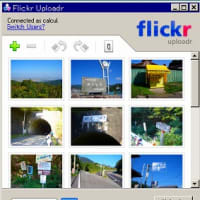

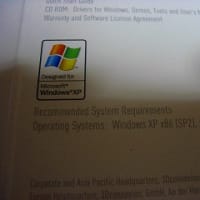





早速 Picasa ウェブアルバムで出力した KML ファイルをインポートさせたら、簡単に地図上に写真を並べることができました。